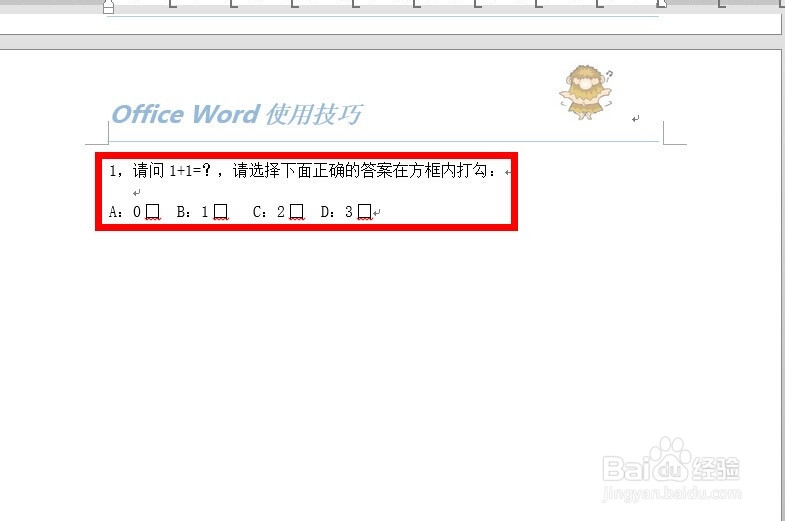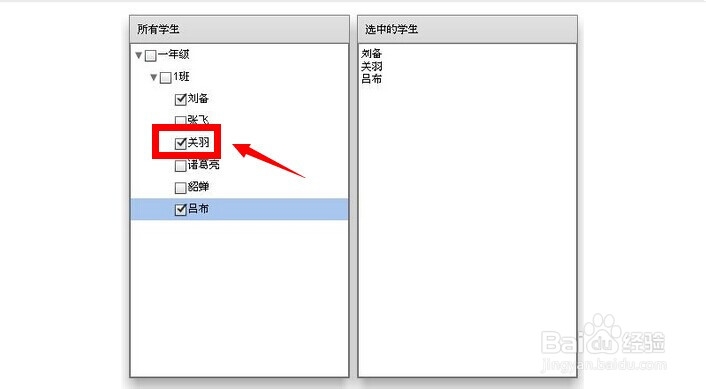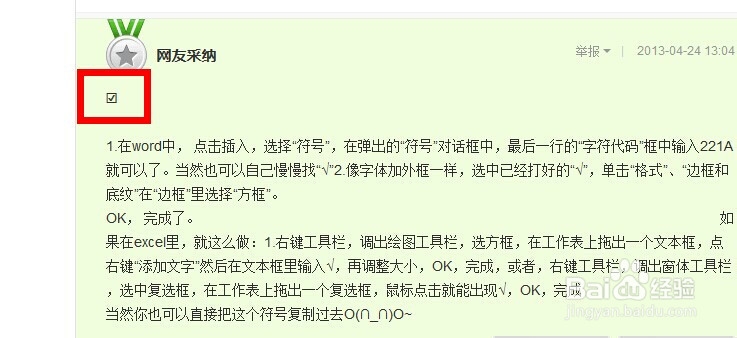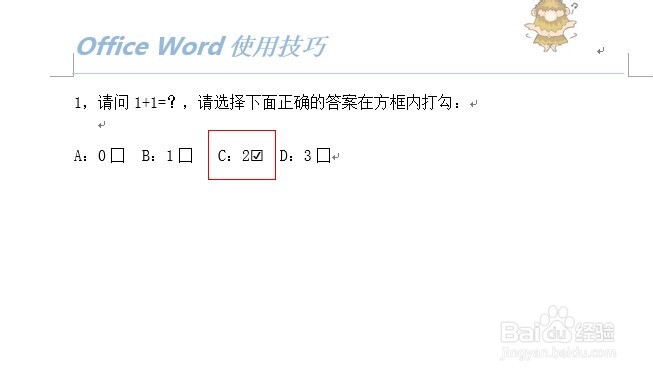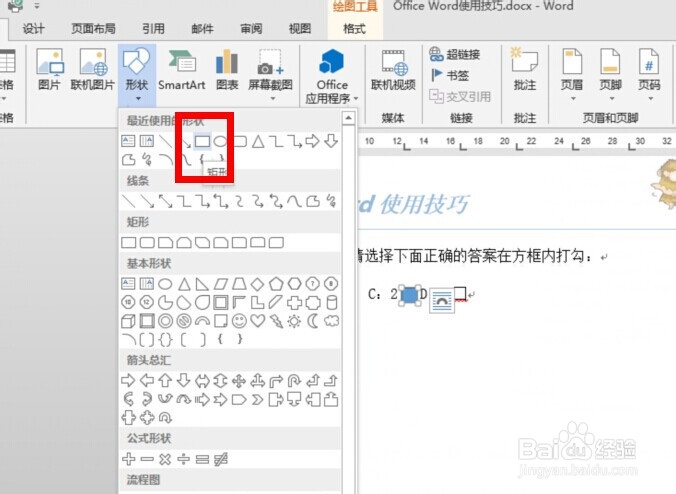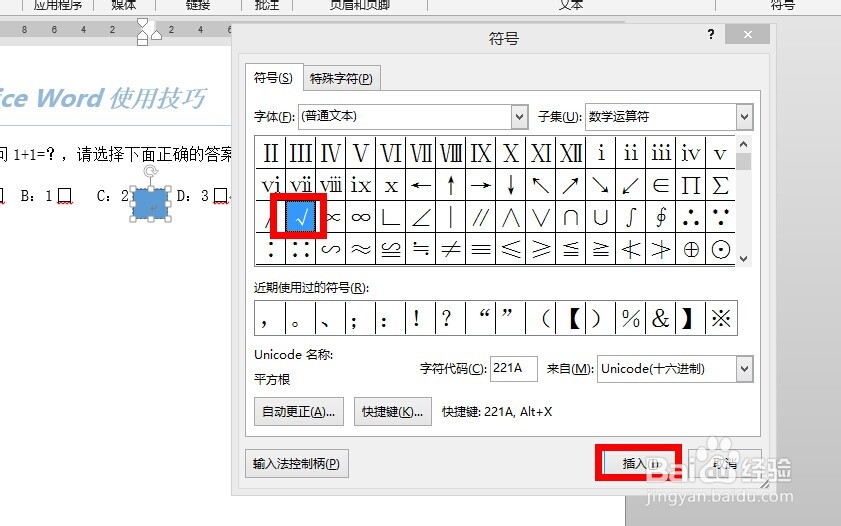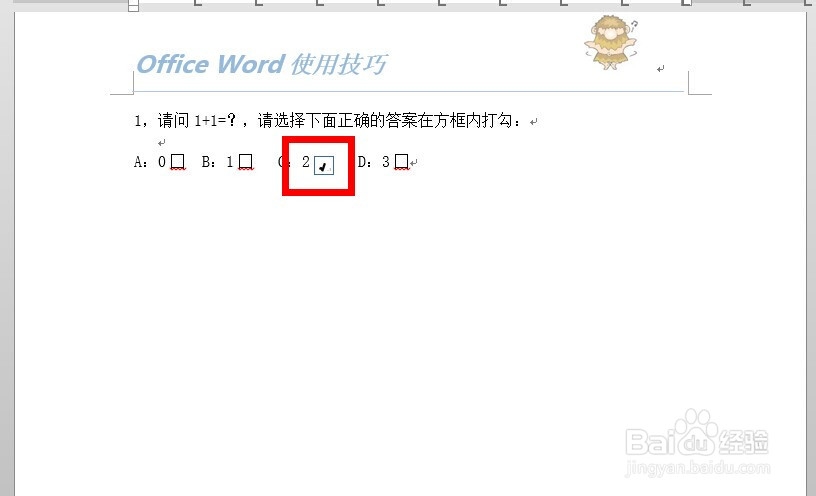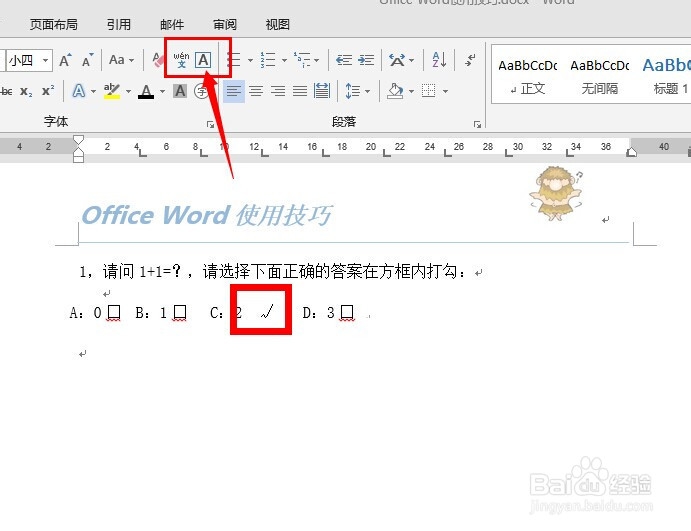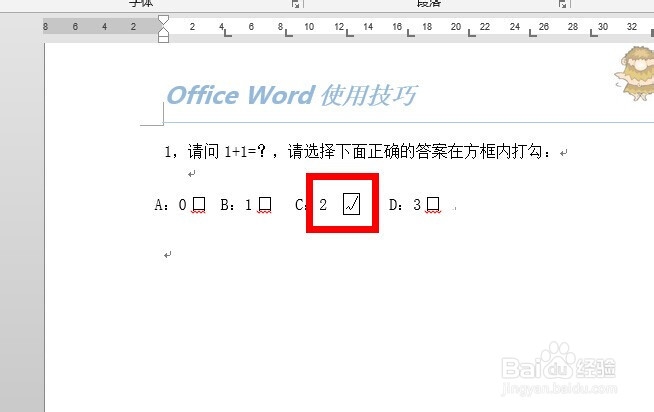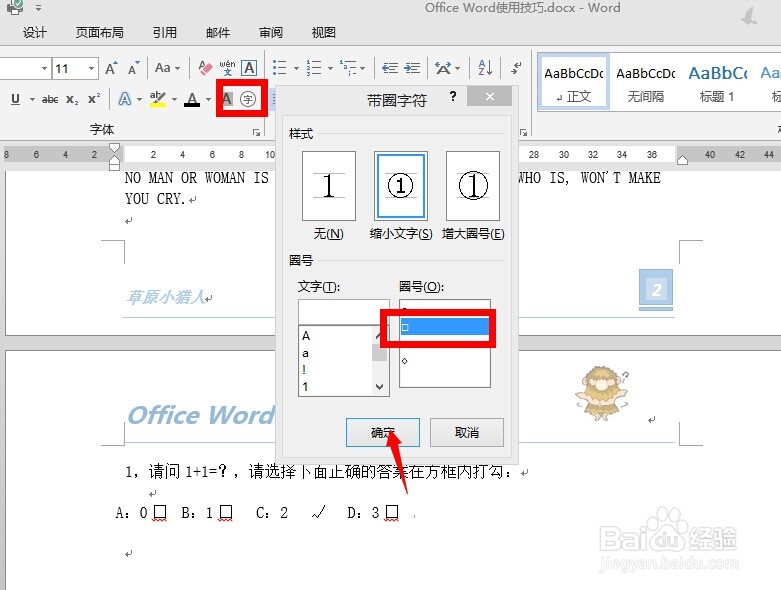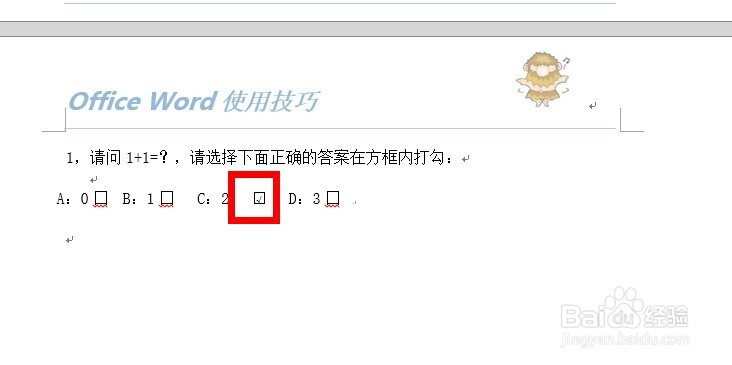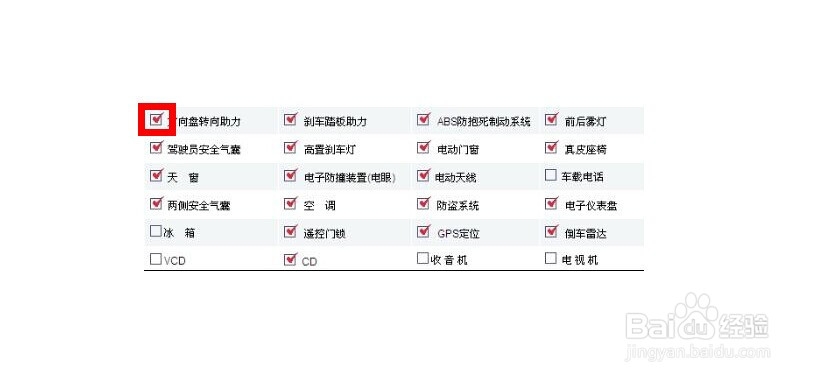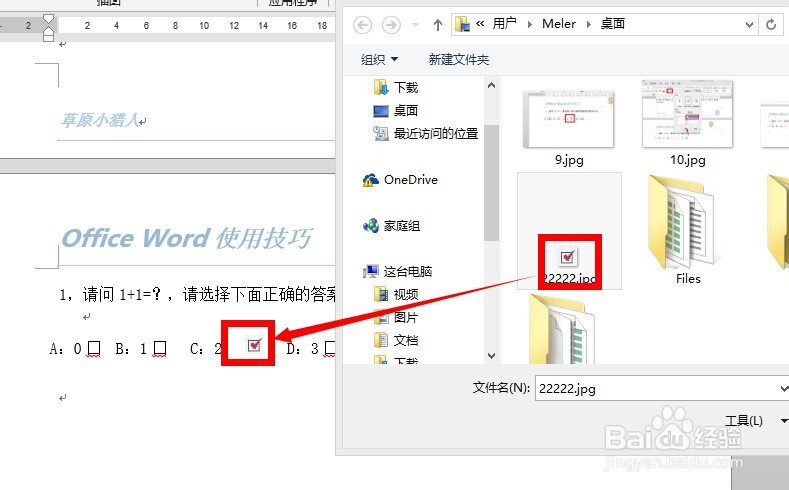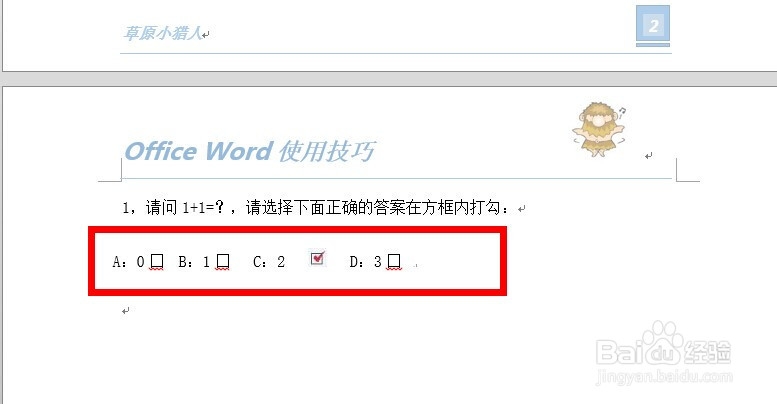Word如何在方框内打勾(多方式)-Office使用技巧
1、首先看下使用情况,在文档处理中的确会遇到这样的情况,比如别人发个文档让我们填写等等,看小编举例
2、我们需要的是在方框内打勾的效果,如下图,把正确的答案标出来做标记等等
3、方法一:直接在百度中搜索“方框对勾”,会出现这样的结果,我们直接拷贝到我们的文档当中
4、方法二:插入方形的形状,并在形状里面添加“√”符号文本,并且进行优化,小编没有优化好,举例而已
5、方法三:直接在想要的区域输入“√”符号,然后在上方文字属性区域选择【字符边框】,这样也是可以实现的
6、方法四:直接在想要的区域输入“√”符号,然后在上方文字属性区域选择【带圈文字】,同时选择【圈号】为方框
7、方法五:在网页中搜索已经勾选的方框,用截图工具截取带勾方框,然后插入到文档中,这也是一种方式
声明:本网站引用、摘录或转载内容仅供网站访问者交流或参考,不代表本站立场,如存在版权或非法内容,请联系站长删除,联系邮箱:site.kefu@qq.com。
阅读量:82
阅读量:63
阅读量:92
阅读量:82
阅读量:48